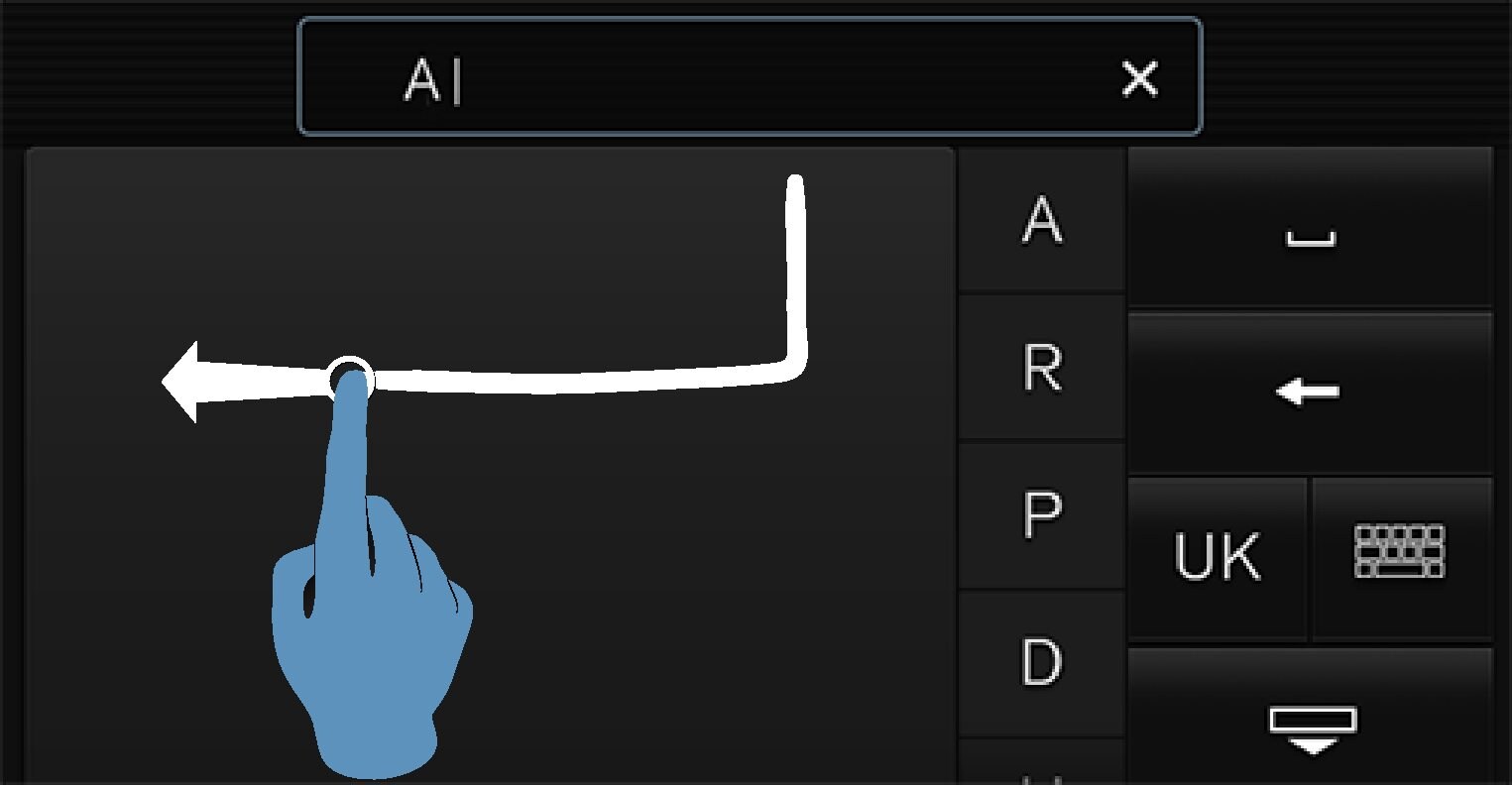كتابة الأحرف يدويًا على الشاشة
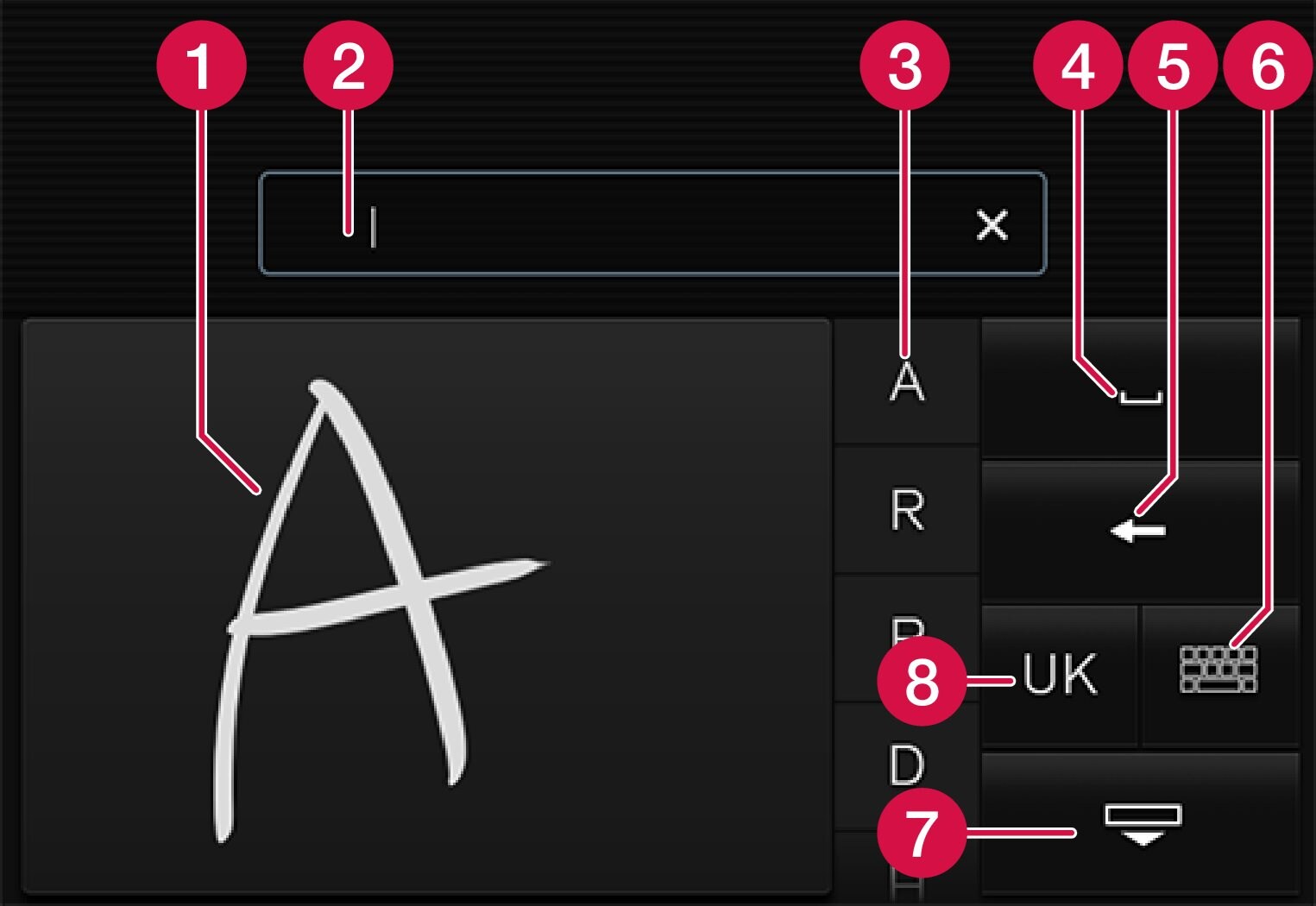
 منطقة كتابة الأحرف/الرموز.
منطقة كتابة الأحرف/الرموز. حقل نصي يتم فيه إدخال الأحرف/الرموز كما يتم رسمها على الشاشة.
حقل نصي يتم فيه إدخال الأحرف/الرموز كما يتم رسمها على الشاشة. الأحرف/الرموز المقترحة. يمكن التمرير في القائمة.
الأحرف/الرموز المقترحة. يمكن التمرير في القائمة. مسافة.
مسافة. حذف النص الذي تم إدخاله. اضغط لفترة وجيزة لحذف حرف/رمز واحد في كل مرة. انتظر لحظة قبل الضغط مرة أخرى لحذف الحرف/الرمز التالي، وهكذا.
حذف النص الذي تم إدخاله. اضغط لفترة وجيزة لحذف حرف/رمز واحد في كل مرة. انتظر لحظة قبل الضغط مرة أخرى لحذف الحرف/الرمز التالي، وهكذا. ارجع إلى لوحة المفاتيح ذات إدخال الأحرف الأكبر.
ارجع إلى لوحة المفاتيح ذات إدخال الأحرف الأكبر. إخفاء لوحة المفاتيح. إذا تعذر هذا الأمر، فلن يظهر الزر.
إخفاء لوحة المفاتيح. إذا تعذر هذا الأمر، فلن يظهر الزر. تغيير لغة إدخال النص.
تغيير لغة إدخال النص.
كتابة الأحرف/الرموز يدويًا
اكتب حرفًا/رمزًا في منطقة الأحرف المكتوبة يدويًا (1).
يظهر عدد من الأحرف أو الرموز المقترحة (3). الاحتمال الأقرب يظهر في أعلى القائمة.
أدخل الحرف/الرمز عن طريق الانتظار لبرهة.
يتم إدخال الحرف/الرمز في أعلى القائمة. يمكن كذلك تحديد حرف مختلف بالضغط عليه في القائمة.
حذف/تغيير الأحرف/الرموز المكتوبة يدويًا
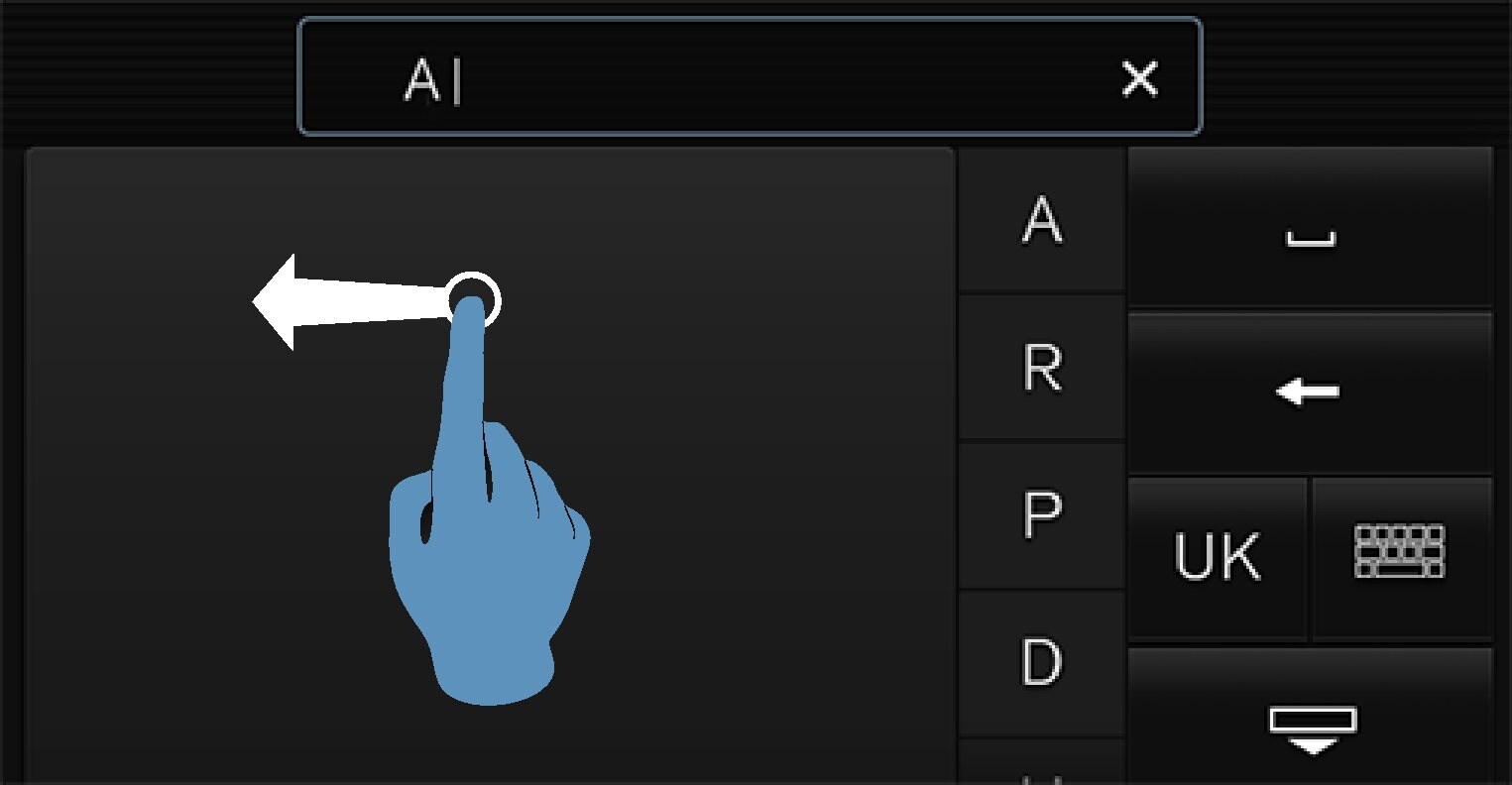
توجد عدة خيارات لحذف/تغيير الأحرف/الرموز.
- اضغط الحرف المطلوب في القائمة (3).
- اضغط زر حذف النص (5) لحذف الحرف والبدء من جديد.
- امسح أفقيًا من اليمين إلى اليسار1 فوق منطقة حروف الكتابة اليدوية (1). قم بحذف حروف متعددة عن طريق المسح فوق المنطقة لعدة مرات.
- الضغط على X في حقل النص (2) يحذف كل النص الذي تم إدخاله.
تغيير صف في حقل النص الحر بالكتابة اليدوية